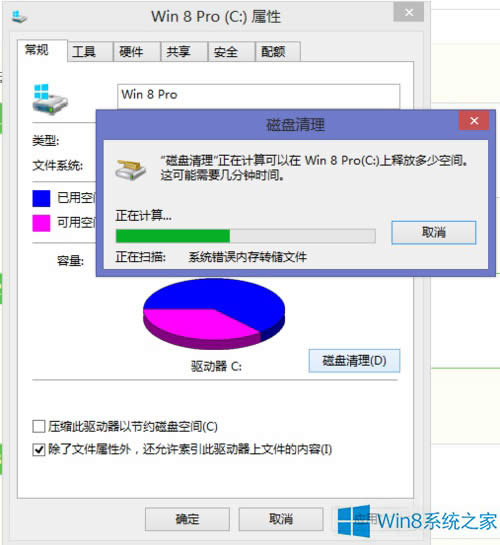Windows8系统如何清理C盘空间?
发布时间:2022-02-01 文章来源:xp下载站 浏览: 48
|
Windows 8是美国微软开发的新一代操作系统,Windows 8共有4个发行版本,分别面向不同用户和设备。于2012年10月26日发布。微软在Windows 8操作系统上对界面做了相当大的调整。取消了经典主题以及Windows 7和Vista的Aero效果,加入了ModernUI,和Windows传统界面并存。同时Windows徽标大幅简化,以反映新的Modern UI风格。前身旗形标志转化成梯形。 C盘空间是否充裕,直接影响了Win8系统的运行速度。如果Win8系统C盘空间占用太多,就要来清理Win8系统C盘空间,具体怎么操作呢?一起来看一下吧。
Win8清理C盘空间的步骤: (开始之前请先显示隐藏文件和系统受保护文件,这些设置相信大家都知道了,不再赘述了) 步骤一: 删除系统自带应用备份(对于64位系统可以节约 1GB+ 空间,本人节约了1.6GB) 此处要看清楚,删除的只是系统自带的备份,大家还记刚安装好系统之后系统本身就有很多自带应用, 但是系统自带应用也要更新的,更新之后会一直把老版本残留下来。 造成了空间的浪费。删除备份后不影响自己去app store安装应用, 删除非常简单~ (一)首先在Metor界面下把你不需要的Metro App 全都卸载掉 (二)打开所有你没卸载的应用(千万要操作这步,切记) (三)用管理员方式打开cmd,输入 DISM.exe /Online /Get-ProvisionedAppxPackages 他会显示所有系统自带的以卸载的app,然后再输入: DISM.exe /Online /Remove-ProvisionedAppxPackage /PackageName 稍等会,之后系统自带的App备份就被全部删除了, 还没完,删除之后C盘目录下文件还是存在的, (四)你去 C:\Program Files\WindowsApps 下删除所有文件, 但是记住有几个文件夹要排除(这时就知道为什么需要第二步了,这样不会误删你不想卸载的应用 ,如果提示你文件正在使用,你选择跳过就是) 分别是: Microsoft.Media.PlayReadyClient Microsoft.VCLibs Microsoft.WinJS
你会发现这三个有多个版本,你可以删除老版本,但是切记不可删除最高版本,不看清楚乱删的后果自负!! Windows 8是对云计算、智能移动设备、自然人机交互等新技术新概念的全面融合,也是“三屏一云”战略的一个重要环节。Windows 8提供了一个跨越电脑、笔记本电脑、平板电脑和智能手机的统一平台。 |